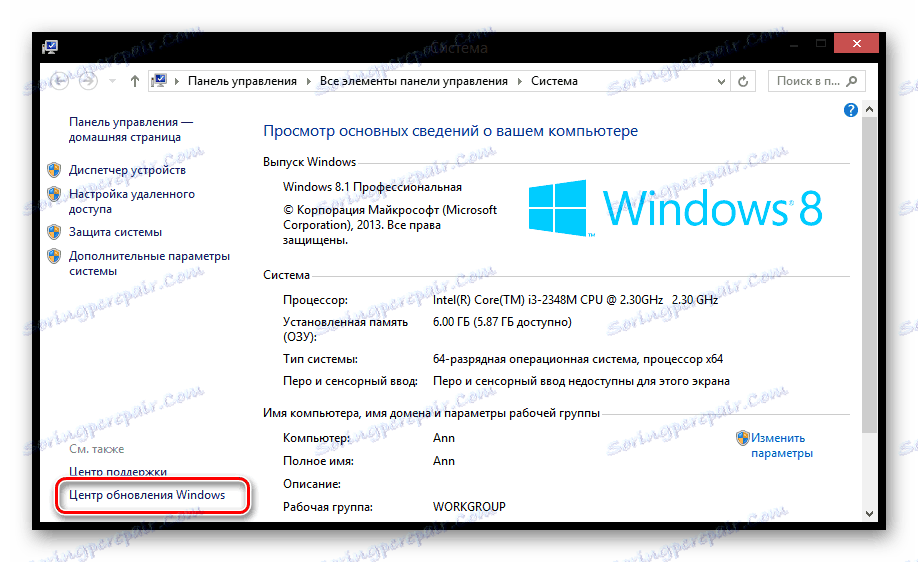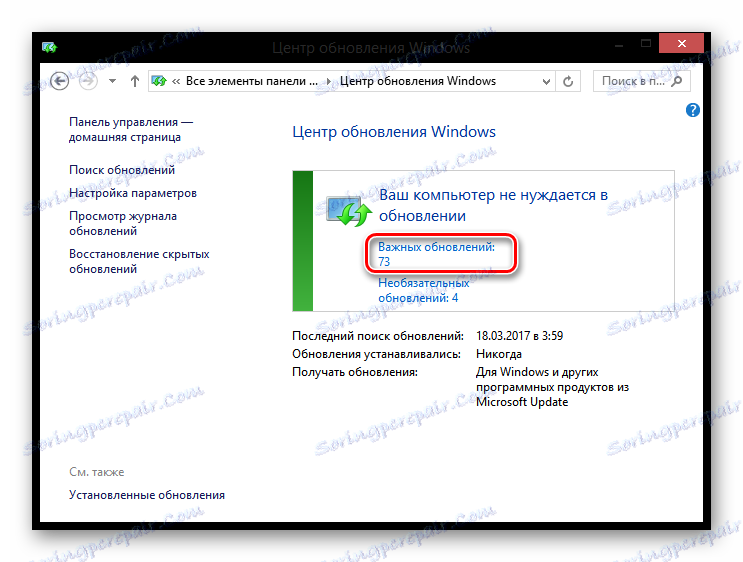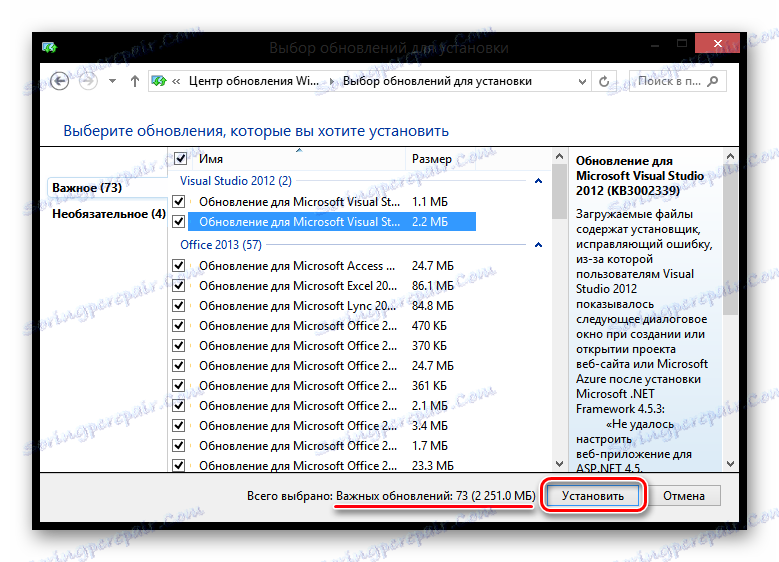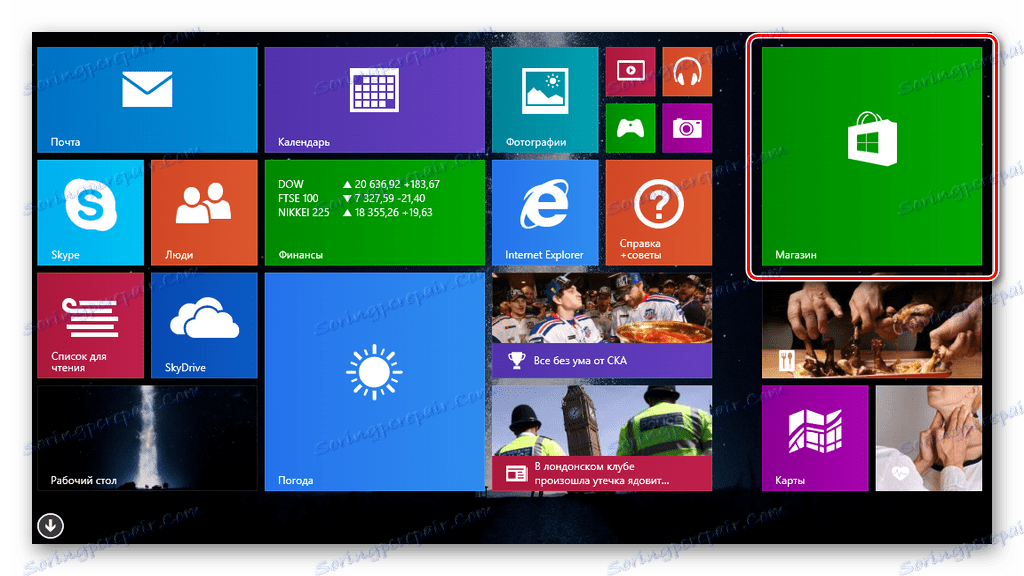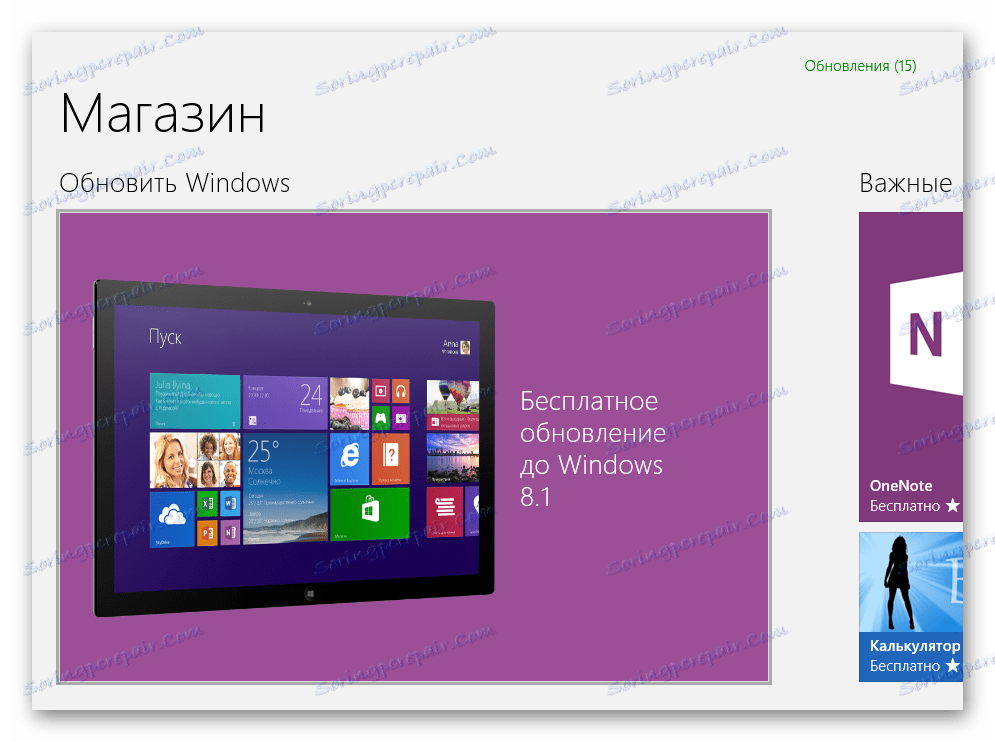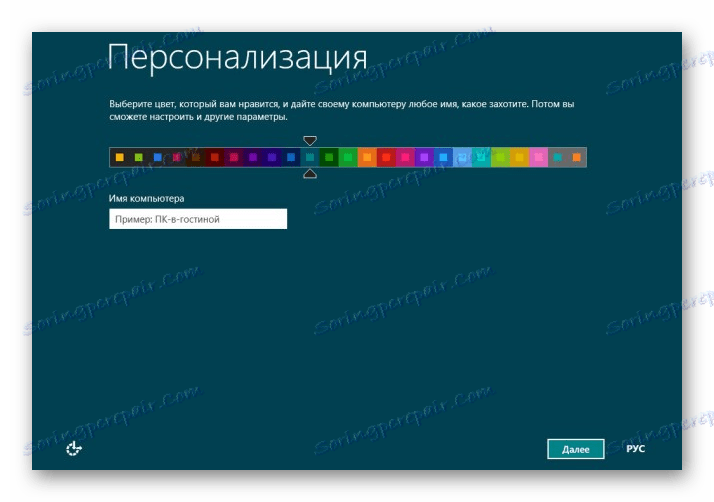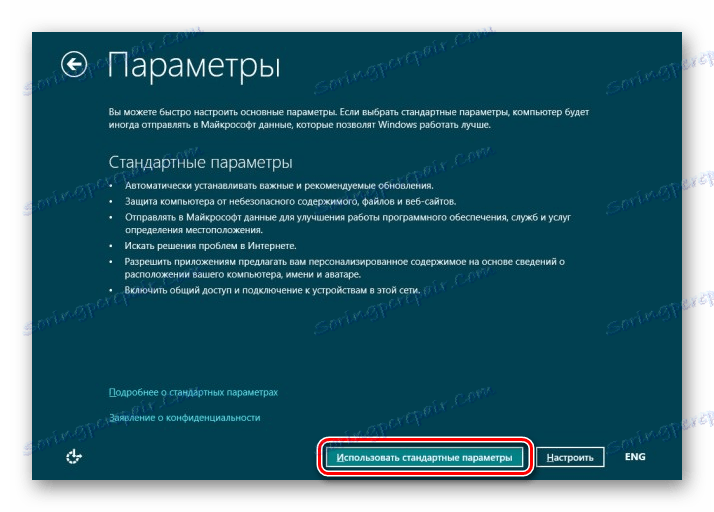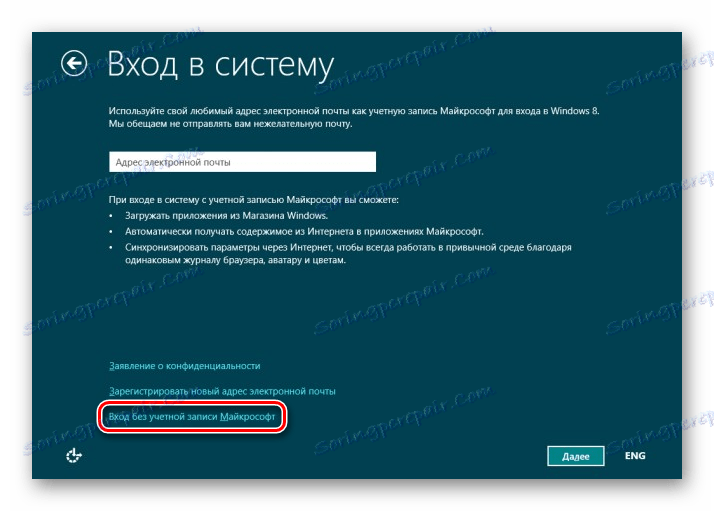به روز رسانی سیستم عامل ویندوز 8
مایکروسافت به طور منظم به روز رسانی سیستم عامل ها را برای بهبود امنیت، و همچنین برای رفع اشکالات و انواع مشکلات، منتشر می کند. بنابراین، مهم است که تمام فایل های اضافی که شرکت انتشار می دهد و به موقع آنها را نصب کنید پیگیری کنید. در این مقاله ما در مورد چگونگی نصب آخرین به روز رسانی ها و نحوه تغییر آن از ویندوز 8 به 8.1 نگاه خواهیم کرد.
محتوا
به روز رسانی سیستم عامل ویندوز 8
همانطور که قبلا ذکر شد، شما دو نوع به روز رسانی را یاد خواهید گرفت: تغییر از ویندوز 8 به نسخه نهایی آن، و همچنین به سادگی نصب تمام فایل های لازم برای کار. همه اینها با کمک منابع منظم سیستم انجام می شود و نیازی به سرمایه گذاری اضافی ندارد.
نصب آخرین به روز رسانی ها
دانلود و نصب فایل های سیستمی اضافی بدون مداخله شما رخ می دهد و شما حتی نمی توانید در مورد آن اطلاع دهید. اما اگر به هر دلیلی این اتفاق نیفتاد، احتمالا به روز رسانی خودکار را غیرفعال کرده اید.
- اولین چیزی که باید انجام دهید باز کردن ویندوز به روز رسانی است . برای انجام این کار روی RMB روی برچسب "این رایانه" کلیک کنید و به "Properties" بروید . در اینجا در منوی سمت چپ، خط زیر را در پایین قرار دهید و روی آن کلیک کنید.
![ویندوز 8 خواص]()
- اکنون بر روی "جستجوی به روزرسانی ها" در منوی سمت چپ کلیک کنید.
![ویندوز 8 جستجو برای به روز رسانی]()
- هنگامی که جستجو کامل می شود، تعدادی از به روز رسانی های موجود برای شما را مشاهده خواهید کرد. روی پیوند «به روز رسانی مهم» کلیک کنید.
![ویندوز 8 مرکز به روز رسانی]()
- یک پنجره باز خواهد شد که در آن همه به روز رسانی توصیه می شود برای نصب بر روی دستگاه شما، و همچنین مقدار فضای آزاد در دیسک سیستم ذکر شده است. شما می توانید توصیف هر فایل را فقط با کلیک بر روی آن بخوانید - تمام اطلاعات در قسمت سمت راست پنجره ظاهر می شود. روی دکمه "نصب" کلیک کنید.
![فهرست به روز رسانی ویندوز 8]()
- اکنون صبر کنید تا فرآیند دانلود و نصب آپدیتها کامل شود و سپس کامپیوتر را مجددا راه اندازی کنید. این می تواند خیلی طول بکشد، پس صبور باشید
ارتقا از ویندوز 8 به 8.1
اخیرا مایکروسافت اعلام کرد که پشتیبانی از ویندوز 8 پایان می یابد. بنابراین، بسیاری از کاربران مایل به رفتن به نسخه نهایی سیستم - ویندوز 8.1. شما مجبور نیستید که یک مجوز را مجددا بخرید و یا پرداخت اضافی کنید، زیرا در فروشگاه همه چیز به صورت رایگان انجام می شود.
توجه!
هنگامی که شما به یک سیستم جدید تغییر می دهید، مجوز را ذخیره می کنید، تمام اطلاعات شخصی و برنامه های شما نیز باقی خواهند ماند. اطمینان حاصل کنید که فضای کافی روی دیسک سیستم (حداقل 4 گیگابایت) دارید و آخرین آپدیت ها نصب شده اند.
- در لیست برنامه های کاربردی، "ویندوز فروشگاه" را پیدا کنید.
![ویندوز 8 فروشگاه]()
- شما یک دکمه بزرگ را می بینید که می گوید "ارتقا رایگان به ویندوز 8.1 . " روی آن کلیک کنید
![به روز رسانی فروشگاه ویندوز 8]()
- بعد از شما درخواست می شود سیستم را دانلود کنید. روی دکمه مناسب کلیک کنید.
![ویندوز 8 دانلود 8.1]()
- منتظر بمانید تا سیستم عامل بارگیری و نصب شود و سپس کامپیوتر را مجددا راه اندازی کنید. ممکن است زمان زیادی طول بکشد.
![ویندوز 8 نصب ویندوز 8.1]()
- در حال حاضر فقط چند مرحله برای پیکربندی ویندوز 8.1 وجود دارد. اول، رنگ پایه نمایه خود را انتخاب کنید، و همچنین نام رایانه را وارد کنید.
![ویندوز 8 شخصی سازی]()
- سپس گزینه های سیستم را انتخاب کنید. توصیه می کنیم از موارد استاندارد استفاده کنید، زیرا این تنظیمات بهینه ترین است که برای هر کاربر مناسب است.
![ویندوز 8 گزینه]()
- در صفحه بعد از شما خواسته خواهد شد تا به حساب مایکروسافت خود وارد شوید. این یک گام اختیاری است و اگر نمی خواهید حساب خود را پیوند دهید، روی دکمه «ورود بدون حساب مایکروسافت» کلیک کنید یک کاربر محلی ایجاد کنید .
![ویندوز 8 وارد حساب کاربری شوید]()
بعد از چند دقیقه انتظار و آماده شدن برای کار، ویندوز 8.1 با نام تجاری جدیدی به دست خواهید آورد.
بنابراین، ما در مورد چگونگی نصب همه آخرین به روز رسانی های هشت و همچنین نحوه ارتقا به ویندوز 8.1 تر و راحت تر مورد بررسی قرار گرفتیم. ما امیدواریم که بتوانیم به شما کمک کنیم، و اگر مشکلی داشتید، در نظرات خود بنویسید، ما پاسخ خواهیم داد.